 טלפוני Samsung זוכים לפופולריות בין משתמשי הסמארטפונים בזכות היכולת המרשימה שלהם לצלם תמונות וסרטונים באיכות גבוהה. עם זאת, הם אינם חסינים לאובדן נתונים, אם זה עקב מחיקה טעותית מהטלפון שלך או מסיבות אחרות.
טלפוני Samsung זוכים לפופולריות בין משתמשי הסמארטפונים בזכות היכולת המרשימה שלהם לצלם תמונות וסרטונים באיכות גבוהה. עם זאת, הם אינם חסינים לאובדן נתונים, אם זה עקב מחיקה טעותית מהטלפון שלך או מסיבות אחרות.
איבוד זיכרונות יקרים יכול להיות מלחיץ, אך לשמחתנו, ניתן לשחזר סרטונים שנמחקו בעזרת הטכניקות והכלים הנכונים.
במדריך זה, נדריך אותך דרך שיטות ושלבים שונים על איך לשחזר סרטונים שנמחקו מטלפוני סמסונג בלי עזרת מומחה.
תוכן עניינים
שחזור סרטונים שנמחקו באופן קבוע מטלפון Samsung באמצעות תוכנת שחזור נתונים
הדרך האמינה ביותר לשחזר נתונים מטלפון Samsung היא להוציא את כרטיס ה-microSD שהוכנס לטלפון הנייד שלך. לאחר מכן, חבר אותו למחשב האישי ובצע שחזור נתונים של כרטיס SD באמצעות תוכנת שחזור נתונים. בדרך זו, תוכל למנוע אובדן נתונים נוסף, ואינך צריך לעשות רוט למכשיר גם כן.
אחת מאפליקציות אחזור הנתונים שתוכל להשתמש בהן בקלות כדי לסרוק את האחסון שלך היא Disk Drill. כלי זה זמין ב-Windows וב-Mac ויכול לשחזר פורמטים שונים של קבצי וידאו.
בנוסף, בניגוד ליישומי שחזור נתונים אחרים, Disk Drill מעניק לך 500 מ"ב של קבצים (לווינדוס) שתוכל לשחזר בגרסת הניסיון שלו. הוא גם כולל תכונות שימושיות רבות, כולל הבאות:
- תומך במכשירי אחסון שונים לשחזור נתונים, כגון מותגים שונים של כרטיסי SD כמו כרטיסי SD של סמסונג.
- Disk Drill יכול לסרוק ולשחזר מאות פורמטים של קבצים, ממסמכים ועד תמונות, סרטונים, ואפילו קבצי מדיה בפורמט RAW.
- תוכנת שחזור הנתונים הזו מכילה תכונת גיבוי היכולה לשכפל את התקן האחסון שלך כדי למנוע אובדן נתונים במהלך שחזור הנתונים.
הנה השלבים איך להשתמש ב-Disk Drill כדי לשחזר סרטונים שנמחקו מסמארטפוני סמסונג במהירות:
- כדי להתחיל, בקרו באתר הרשמי של Cleverfiles והורדה Disk Drill.
- לחצו על הקובץ שהורדתם ועקבו אחר ההוראות כדי להתקין את האפליקציה.

- לאחר שההתקנה הסתיימה, ודאו שכרטיס הזיכרון שלכם מחובר למחשב. לאחר מכן, הפעילו את יישום Disk Drill.

- בחרו את כרטיס הזיכרון של הטלפון שלכם מתוך רשימת ההתקנים הזמינים. לאחר מכן, לחצו על חפש נתונים אבודים כדי להתחיל בסריקת הווידאוים האבודים שלכם.
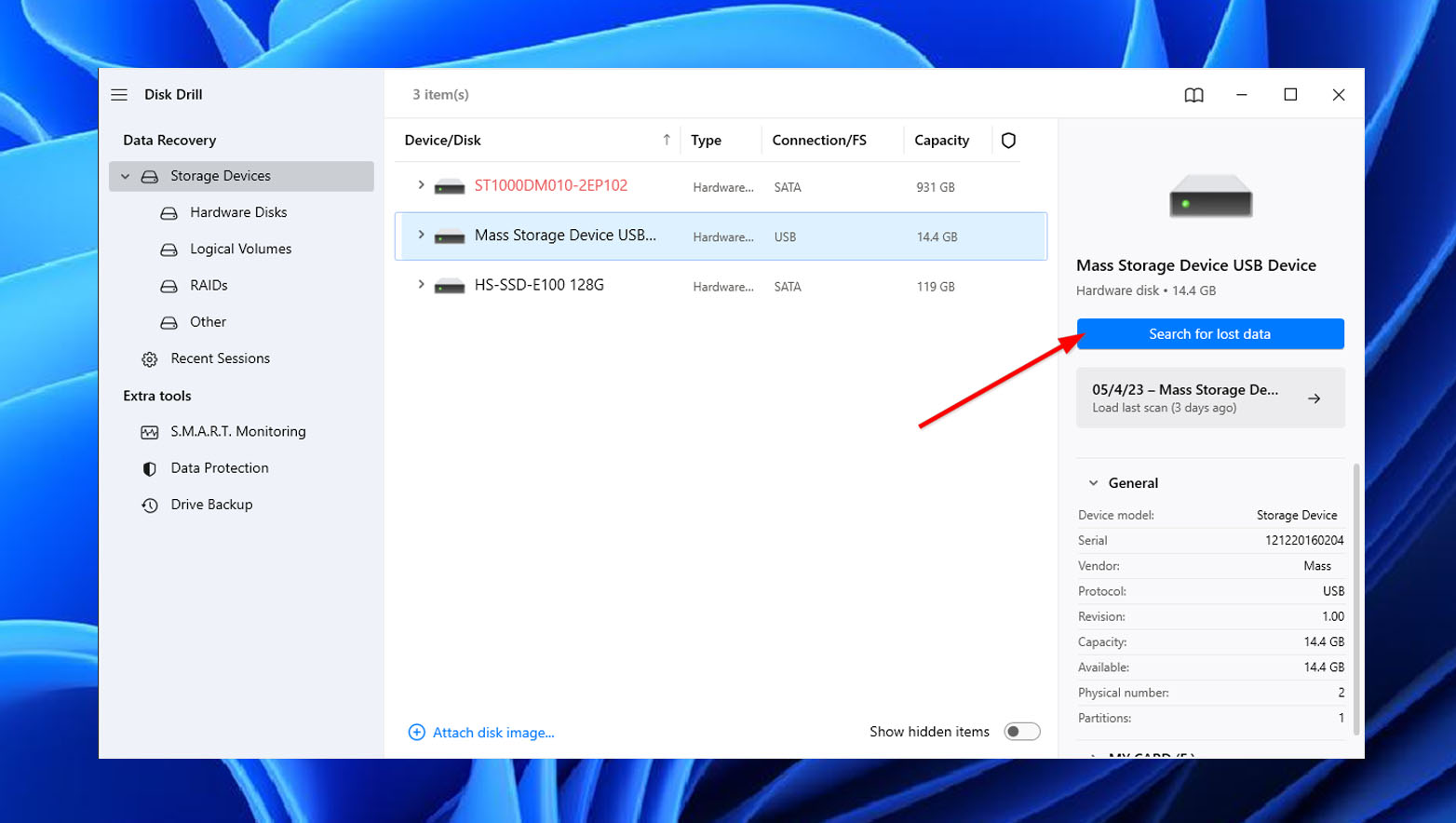
- בלחיצה, Disk Drill יתחיל עכשיו לסרוק את כרטיס ה-SD של סמסונג שלכם למידע שניתן לשחזר. תוכלו להציג תצוגה מקדימה של הקבצים שנסרקו גם כאשר הסריקה עדיין לא הסתיימה. פשוט לחצו על סמל הווידאו וסקרו את הפריטים שלכם. אם אינכם רוצים, המשיכו לשלב הבא.
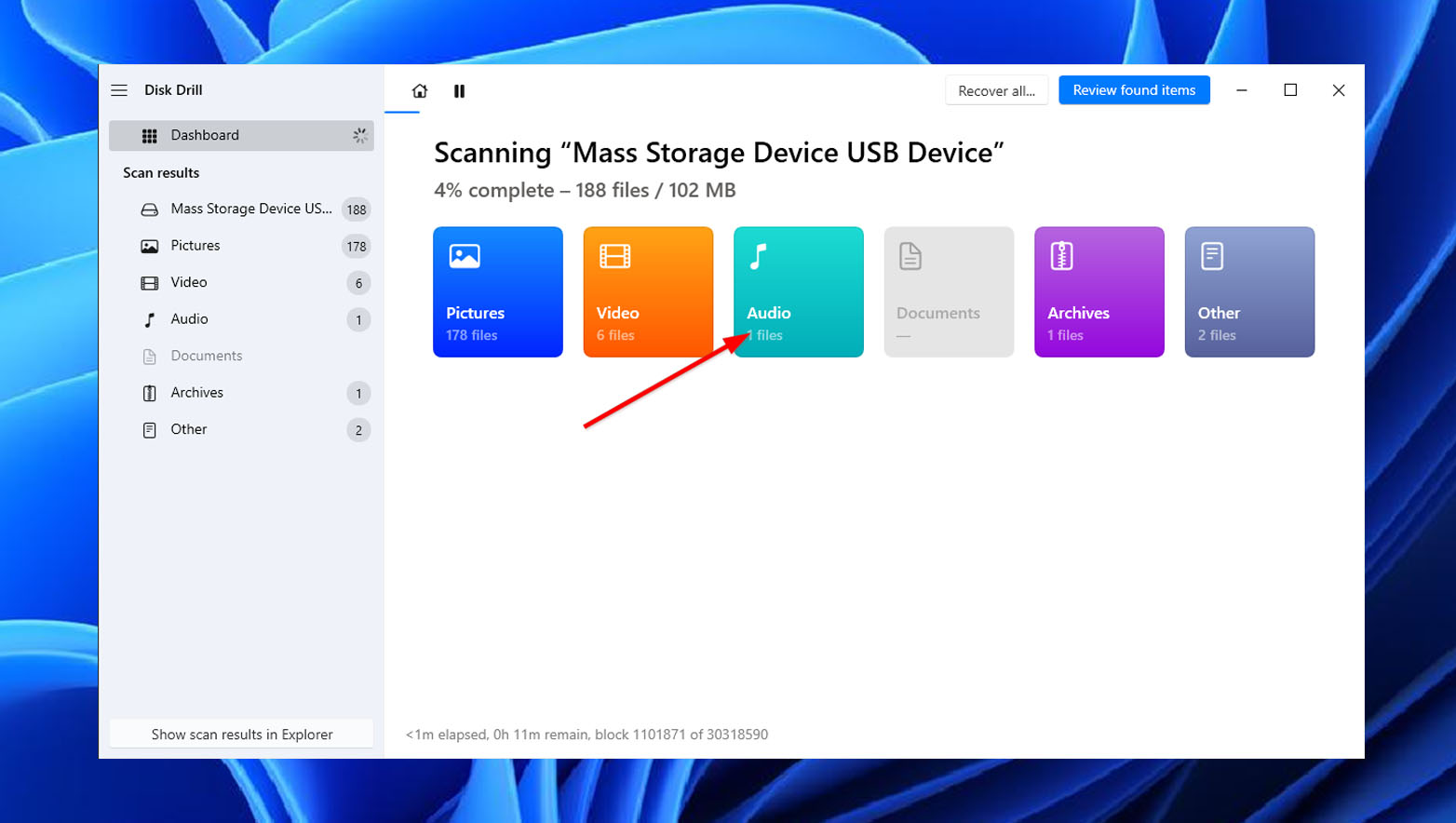
- חכו שהסריקה תסתיים. זה עלול לקחת זמן, בהתאם לקיבולת של כרטיס ה- SD של סמסונג. כשזה יסתיים, לחצו על הכפתור סקור פריטים שנמצאו בצד הימני העליון של המסך.
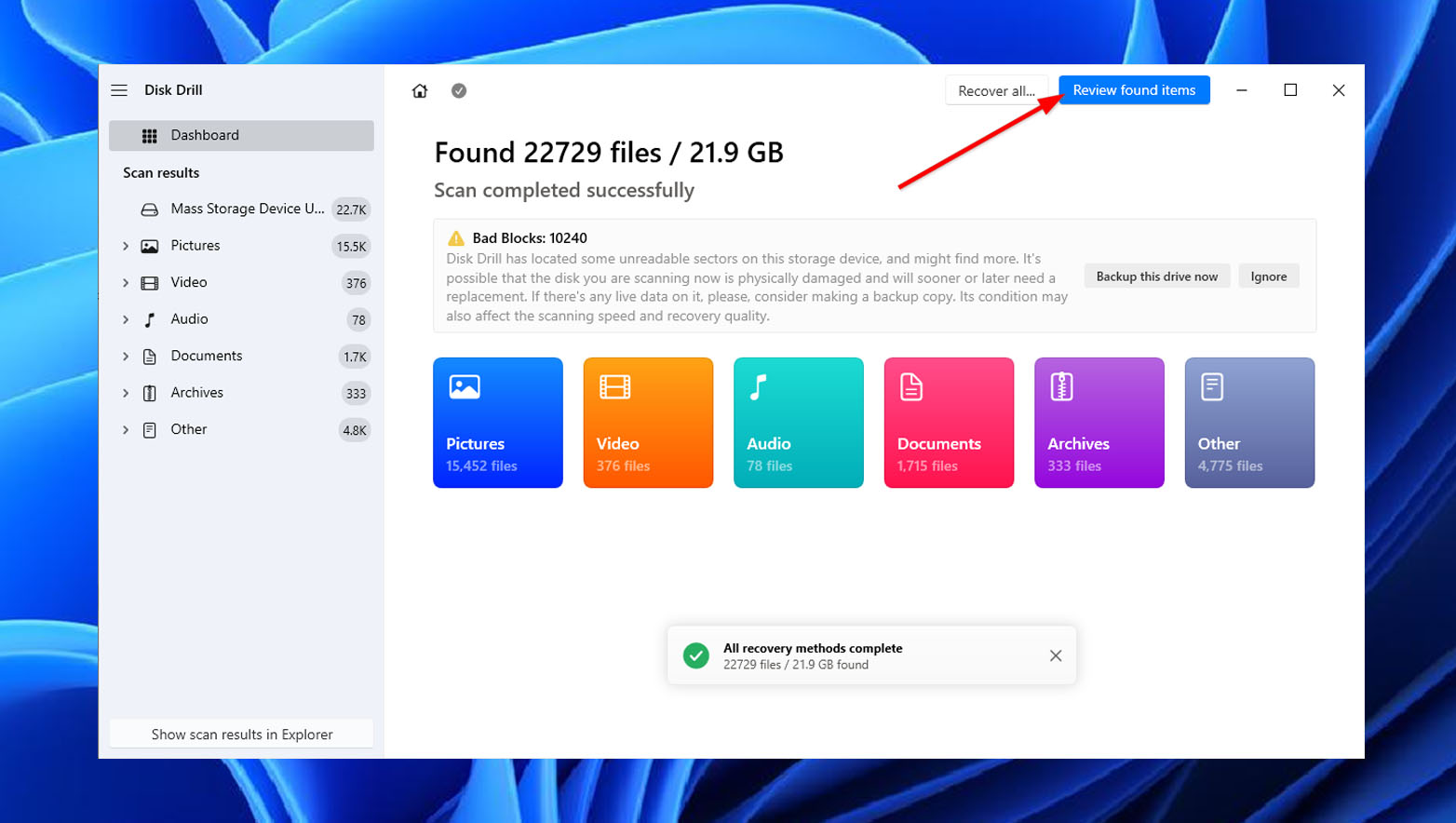
- בדף התוצאות, בחרו את כל הווידאוים שאתם רוצים לשחזר. לאחר מכן, לחצו על שחזר.
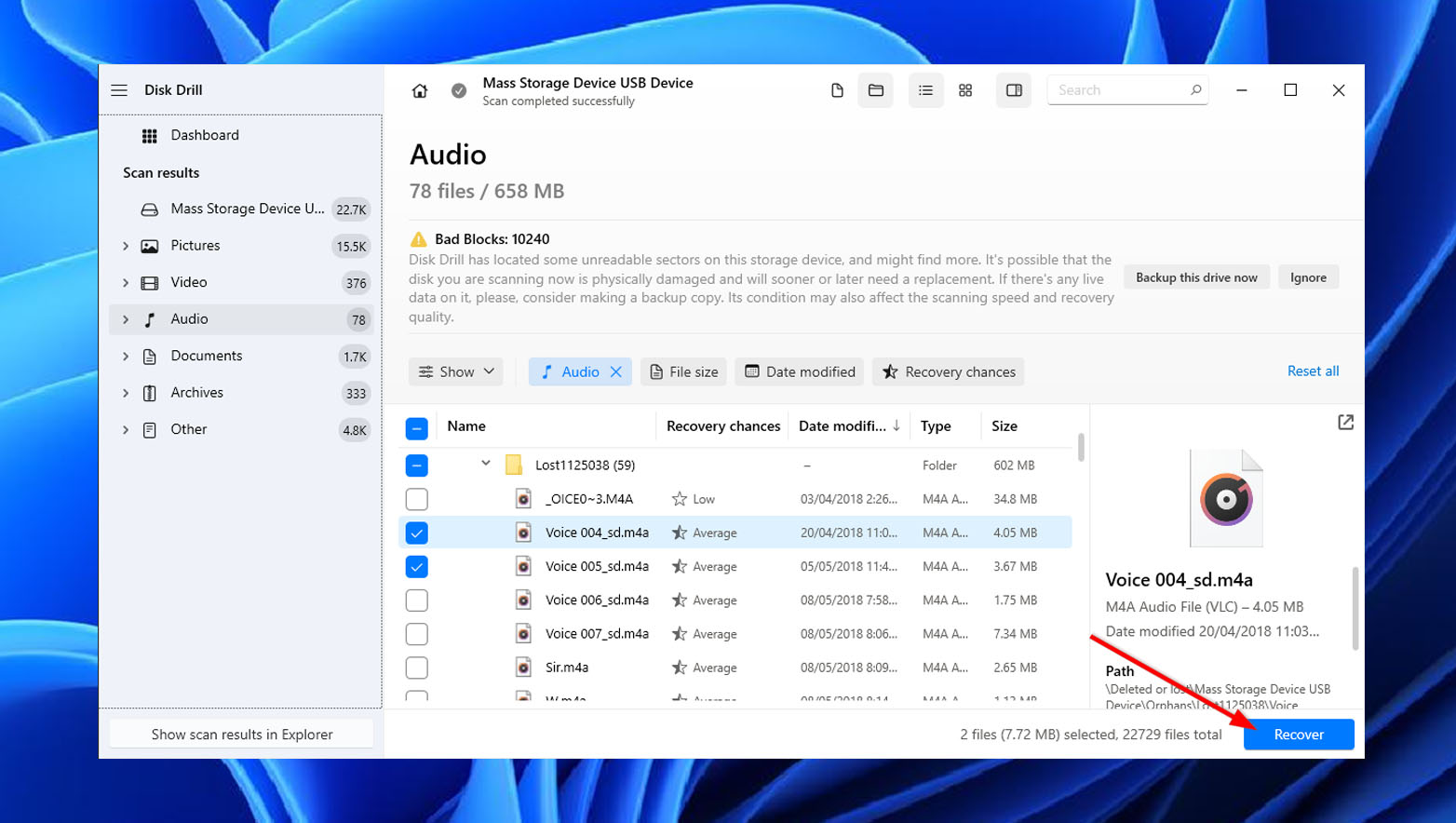
- בלחיצה, חלון קופץ קטן יופיע. בחרו את המיקום שבו אתם רוצים לשמור את הקבצים ששוחזרו ולחצו על הבא.
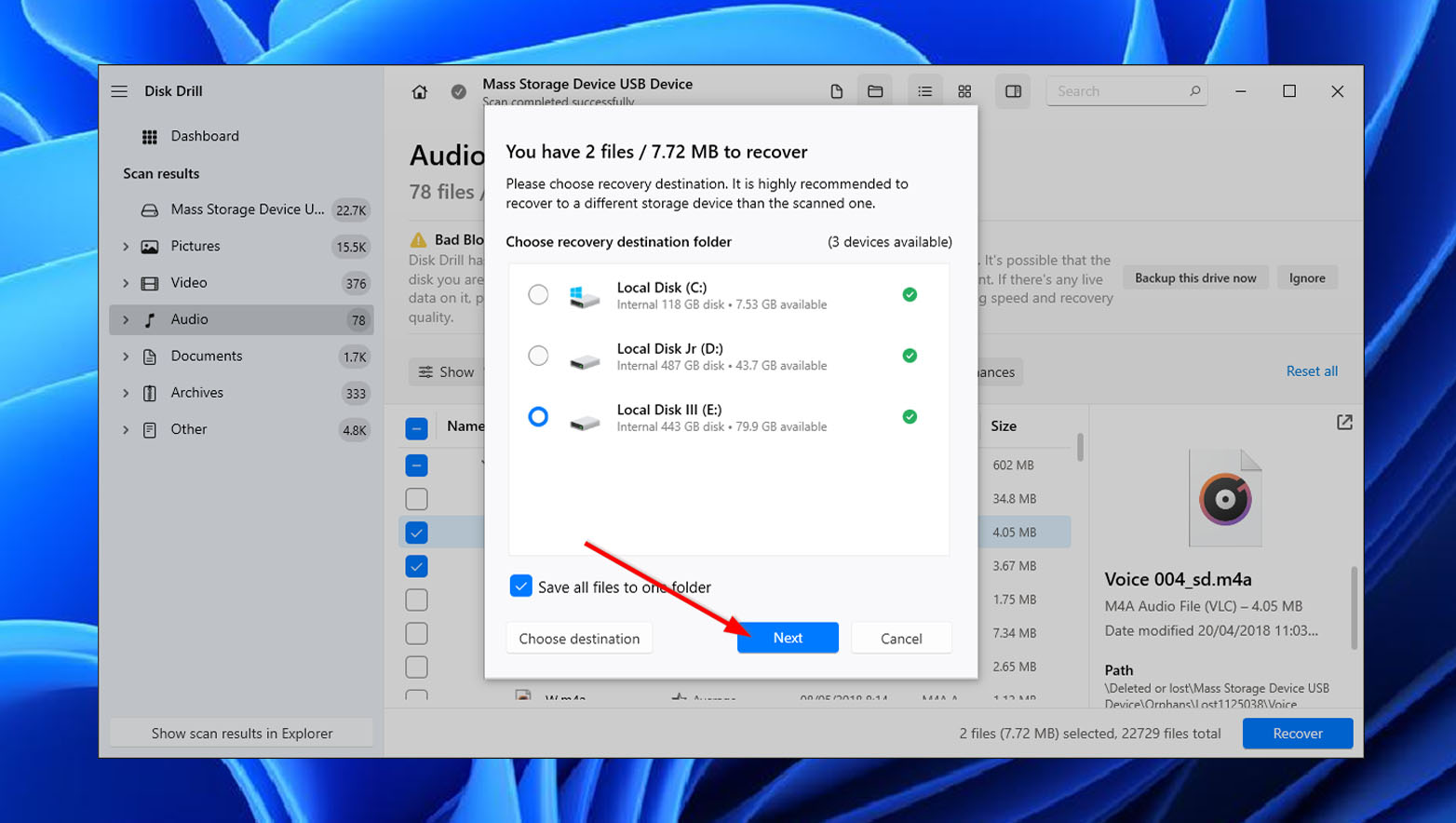
- לאחר מכן, Disk Drill ישחזר לכם את הווידאו שנבחר ויודיע לכם אם השיחזור הצליח. כדי לראות את הווידאוים ששוחזרו, לחצו על הכפתור הצג נתונים ששוחזרו ב-Explorer.
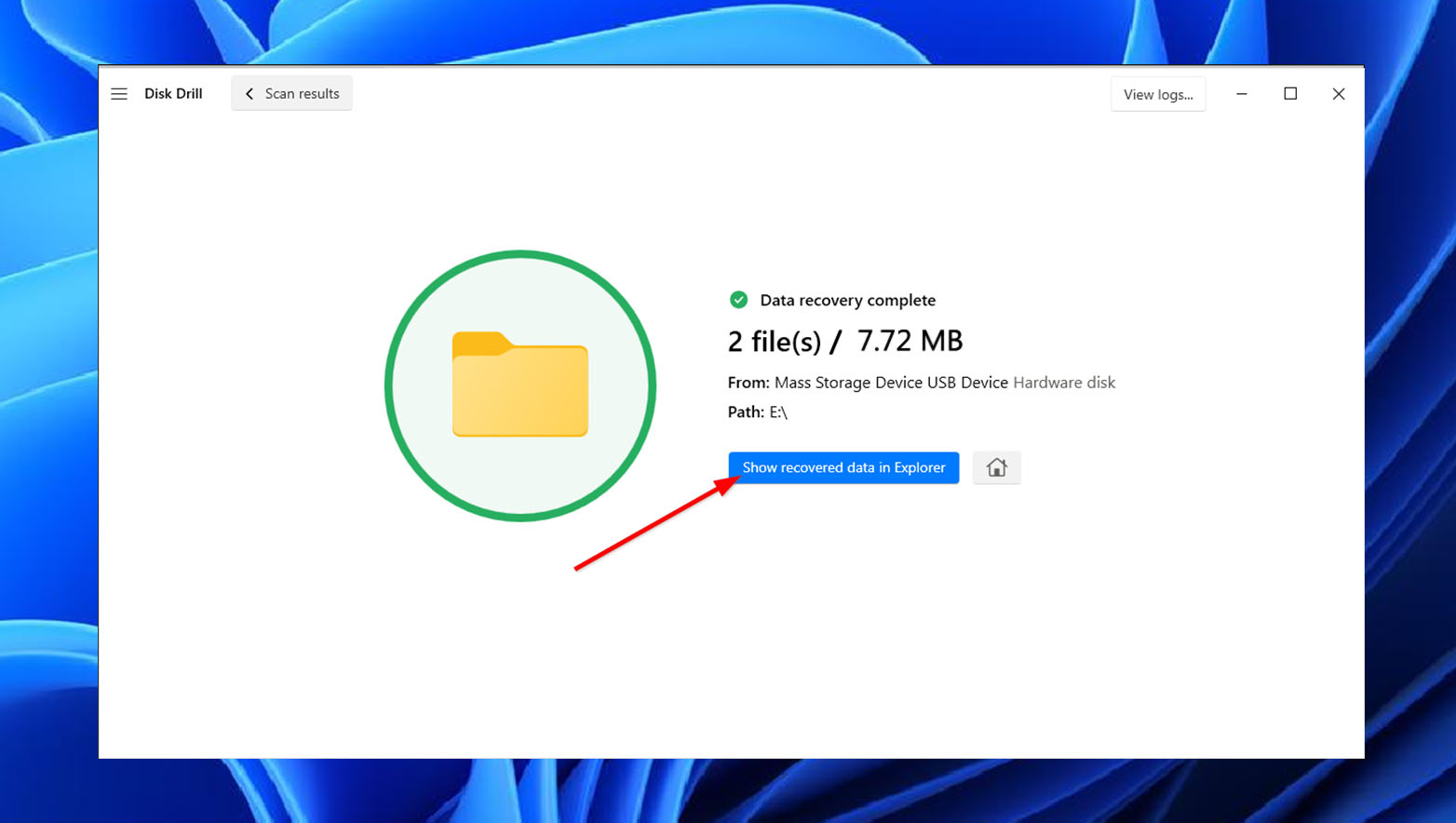
אובדן נתונים בכרטיס הזיכרון שלך יכול גם להיגרם מהשחתת כרטיס SD. במקרה כזה, ניתן גם להשתמש ב-Disk Drill כדי לבצע שחזור נתונים לפני ניסיון לתקן כרטיס SD פגום במכשיר האנדרואיד שלך.
איך לשחזר וידאו שנמחק מטלפון Samsung ללא מחשב
מחיקת סרטונים בטעות מסמארטפון של סמסונג יכולה להיות מתסכלת, במיוחד אם אין לך גישה למחשב כדי לאחזר את הקבצים שלך. למרבה המזל, ישנם שיטות וכלים שתוכל להשתמש בהם כדי לבצע שחזור נתונים של אנדרואיד ולהחזיר סרטונים שנמחקו באנדרואיד:
שיטה 1: שחזור וידאו מסל המחזור
ניתן לנסות לשחזר סרטונים שנמחקו מהגלריה על ידי גישה לתיקיית האשפה או סל המחזור. עם זאת, יש לזכור שקבצים יימחקו לצמיתות מסל המחזור של סמסונג לאחר 30 יום.
1. שחזור וידאו באמצעות אפליקציית הגלריה
Samsung השיקה את תכונת האשפה או סל המיחזור ב-Galaxy Note 8 ומעלה. הפעל את אפשרות האשפה כדי לאחסן את הווידאו שנמחק לאחרונה למשך 30 ימים לפני שהוא ימחק לצמיתות.
כדי לשחזר סרטונים שנמחקו מאפליקציית הגלריה באמצעות התכונה של האשפה, פשוט עקוב אחרי השלבים המתוארים למטה:
- להתחיל, פתח את אפליקציית הגלריה בטלפון הסמסונג שלך.
- לאחר מכן, הקש על סמל הקווים האופקיים המשולשים (הסמל של המבורגר) או על סמל הנקודות המשולש בפינה הימנית העליונה של המסך.
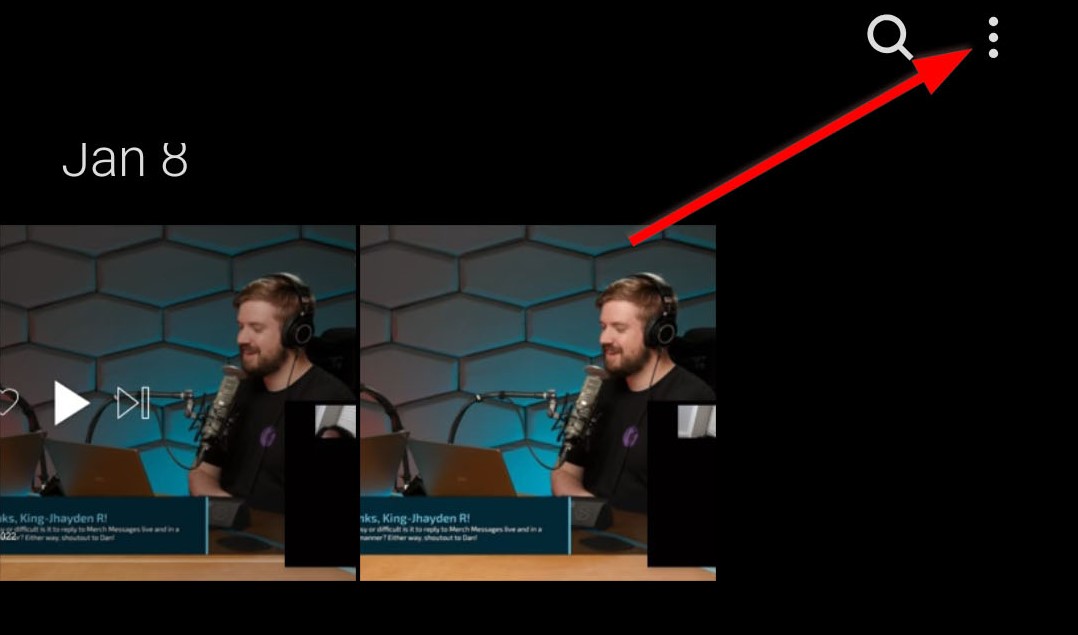
- אז, הקש על סל המחזור או על האשפה (בכמה מכשירים).
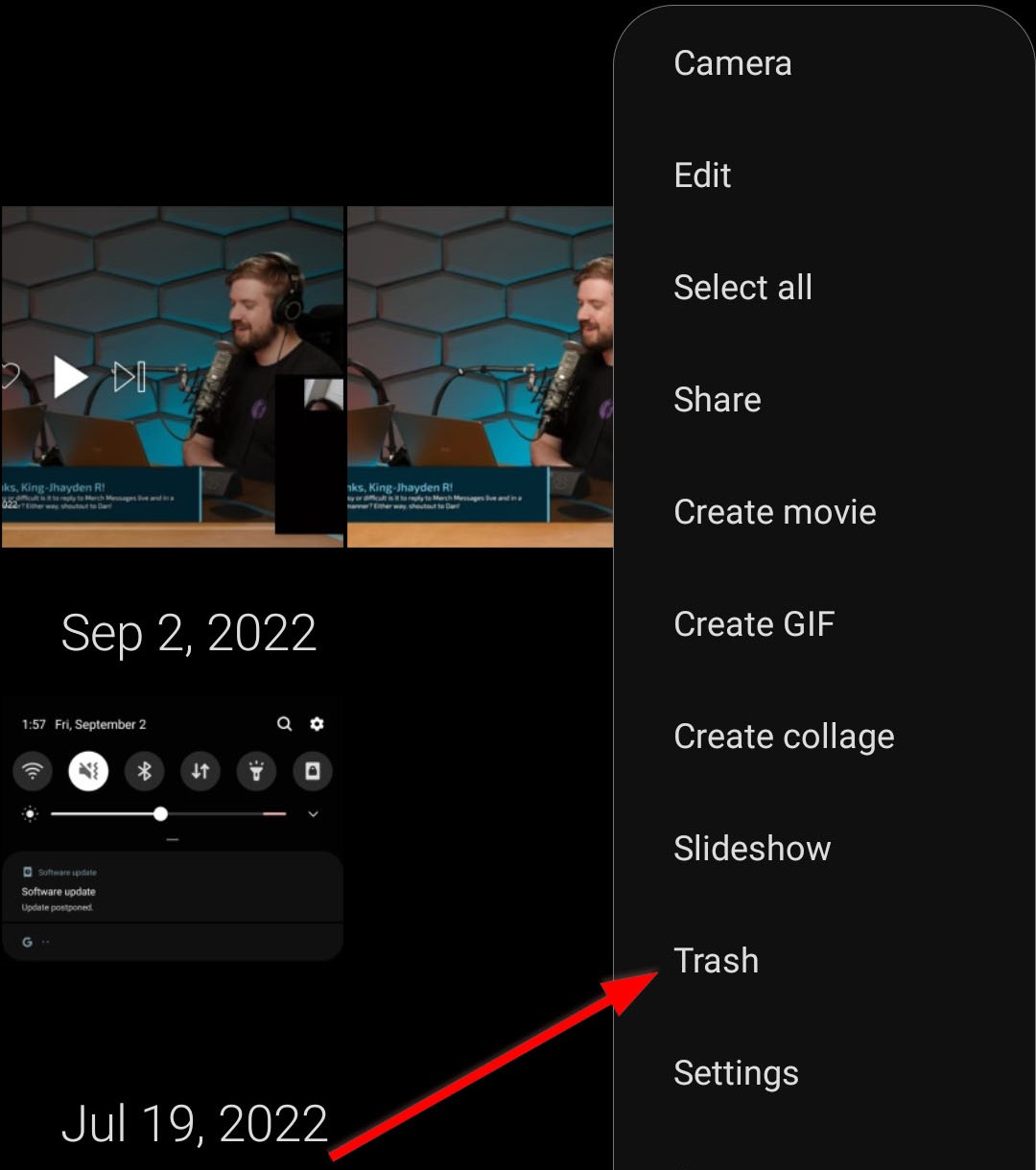
- לאחר מכן, בחר את הסרטונים שברצונך לשחזר ולחץ על הכפתור שחזור/שחזור הכל.
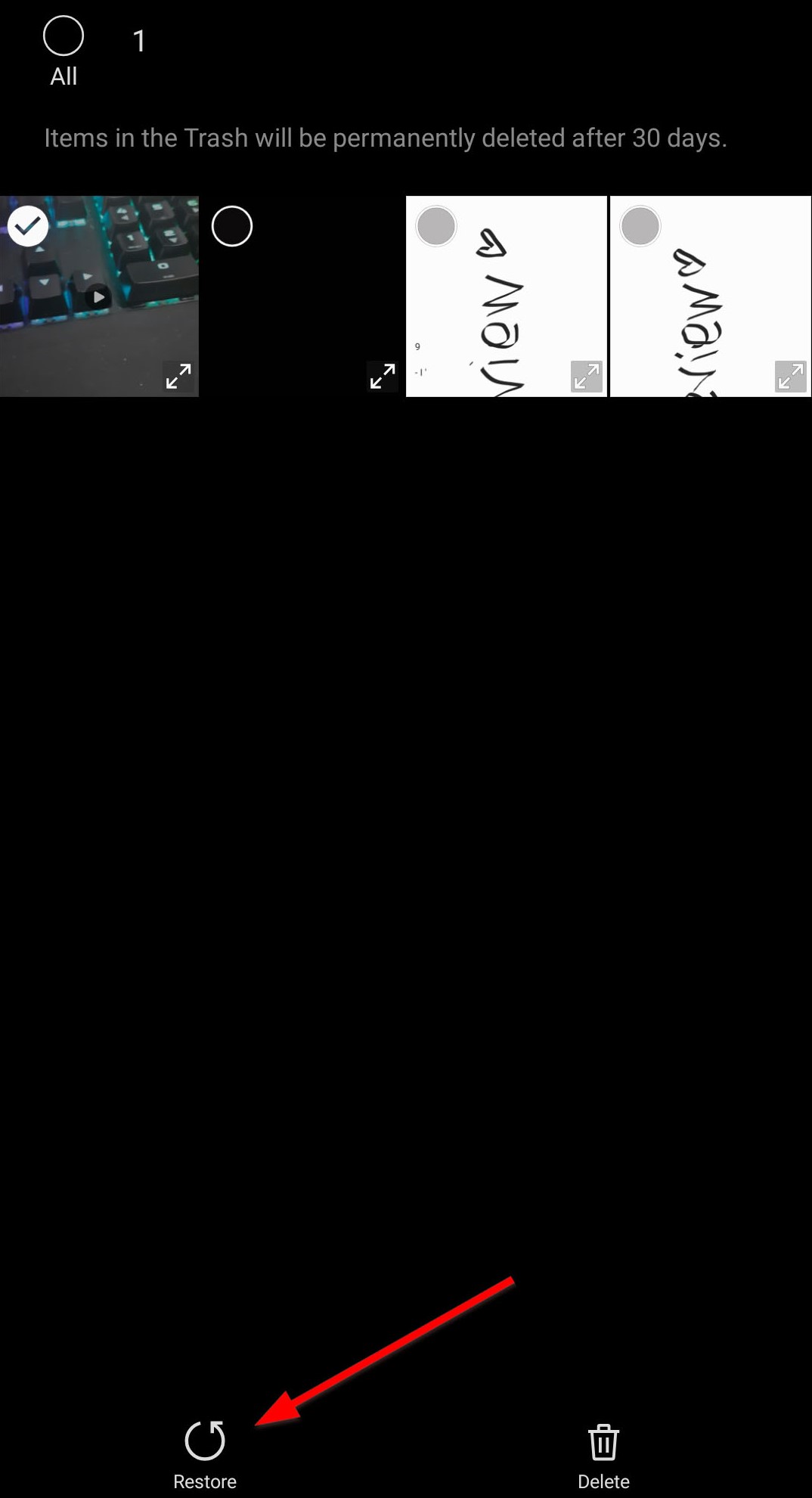
2. שחזור וידאו עם אפליקציית My Files
לטלפונים חכמים של סמסונג כמו גלקסי נוט 8, אפשרות האשפה או פח המחזור אינה נגישה באפליקציה 'הקבצים שלי'. למכשירים חדשים יותר, הנה איך לשחזר וידאו עם אפליקציית 'הקבצים שלי':
- ראשית, עבור אל הקבצים שלי בטלפון הסמסונג שלך.
- גלול מטה ובחר בסל המחזור.
- לאחר מכן, בחר את הסרטונים שברצונך לשחזר ולחץ על הכפתור שחזור/שחזר הכל.
שיטה 2: שחזור וידאו מ-Google Photos
סרטונים שנמחקו ונשמרו בגיבוי ב-Google Photos נשארים באשפה למשך 60 יום. בינתיים, פריטים שנמחקו מהתקנים מדגמי 2017 ואילך ללא גיבוי נשארים באשפה למשך 30 יום.
ניתן לשחזר סרטונים שנעלמו מהמכשיר שלך כאשר הם מגובים ב-Google Photos. כדי לשחזר סרטון שנמחק ב-Google Photos, פשוט גש לחשבון שבו גיבית את הקבצים וחפש את שם הסרטון שאתה רוצה לשחזר.
הנה מדריך מהיר ופשוט לשחזור סרטונים שנמחקו באפליקציית גוגל פוטוס:
- כדי להתחיל, פתח את אפליקציית Google Photos בטלפון ה־Samsung שלך.
- לאחר מכן, גש ללשונית הספרייה.
- לאחר מכן, עבור לסעיף האשפה/פח.
- לבסוף, בחר את הווידאו(אים) שברצונך לשחזר ולחץ על כפתור שחזור.
שיטה 3: איך לשחזר סרטונים שנמחקו מגיבוי ענן של סמסונג
בדיוק כמו ב-Google Photos, עליך להפעיל גיבוי באפליקציה כדי למצוא סרטונים שנמחקו מ-Samsung Cloud. ללא גיבוי קודם של הקבצים שלך ב-Samsung Cloud, לא תוכל להשתמש בשיטה זו כדי לשחזר את הסרטונים האבודים שלך.
שים לב שסמסונג הפסיקה את תכונת סינכרון הגלריה עם סמסונג קלאוד דרייב ועכשיו משתמשת ב-OneDrive. תוכל לגשת לגיבוי של OneDrive על ידי מעבר לגלריה > אפשרויות נוספות > הגדרות > סינכרון ענן > התחבר לחשבון של סמסונג או מיקרוסופט.
כדי לגבות את הקבצים שלך ב-OneDrive, עקוב אחר השלבים הבאים:
- ראשית, עבור אל OneDrive והקש על הכרטיסייה שלי בתפריט התחתון.
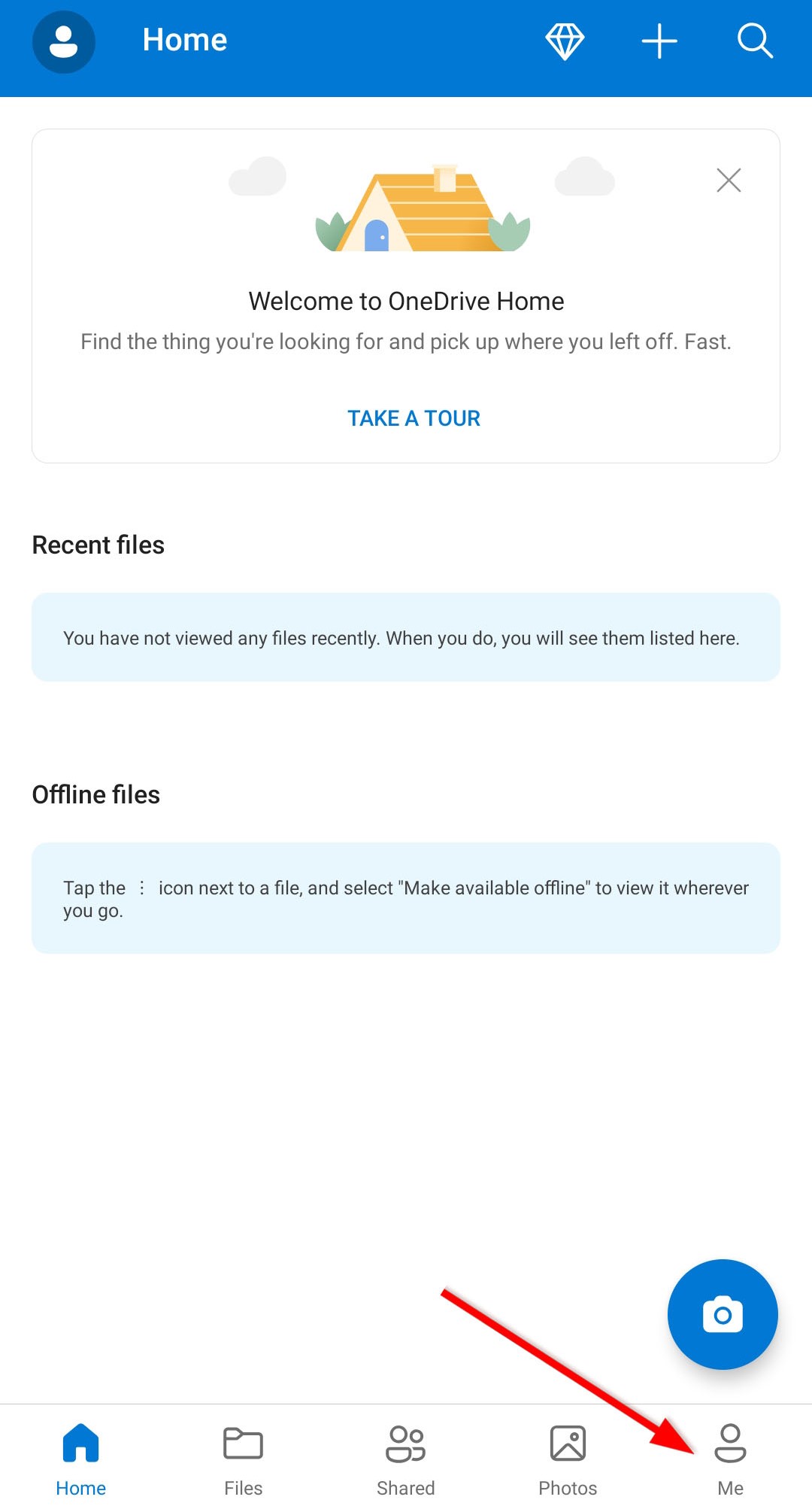
- לאחר מכן, בחר הגדרות.
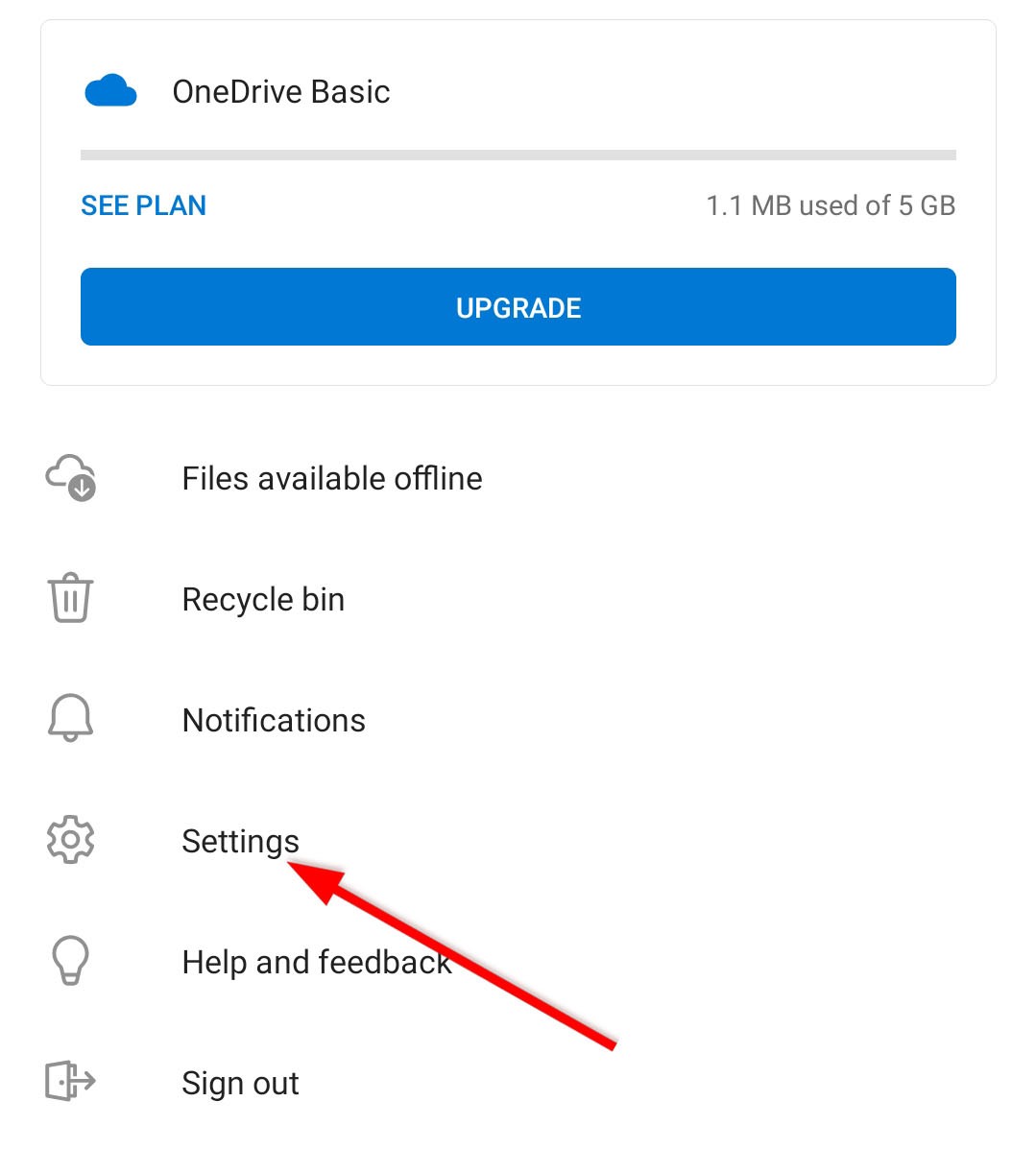
- לאחר מכן, הקש על סנכרון גלריה.
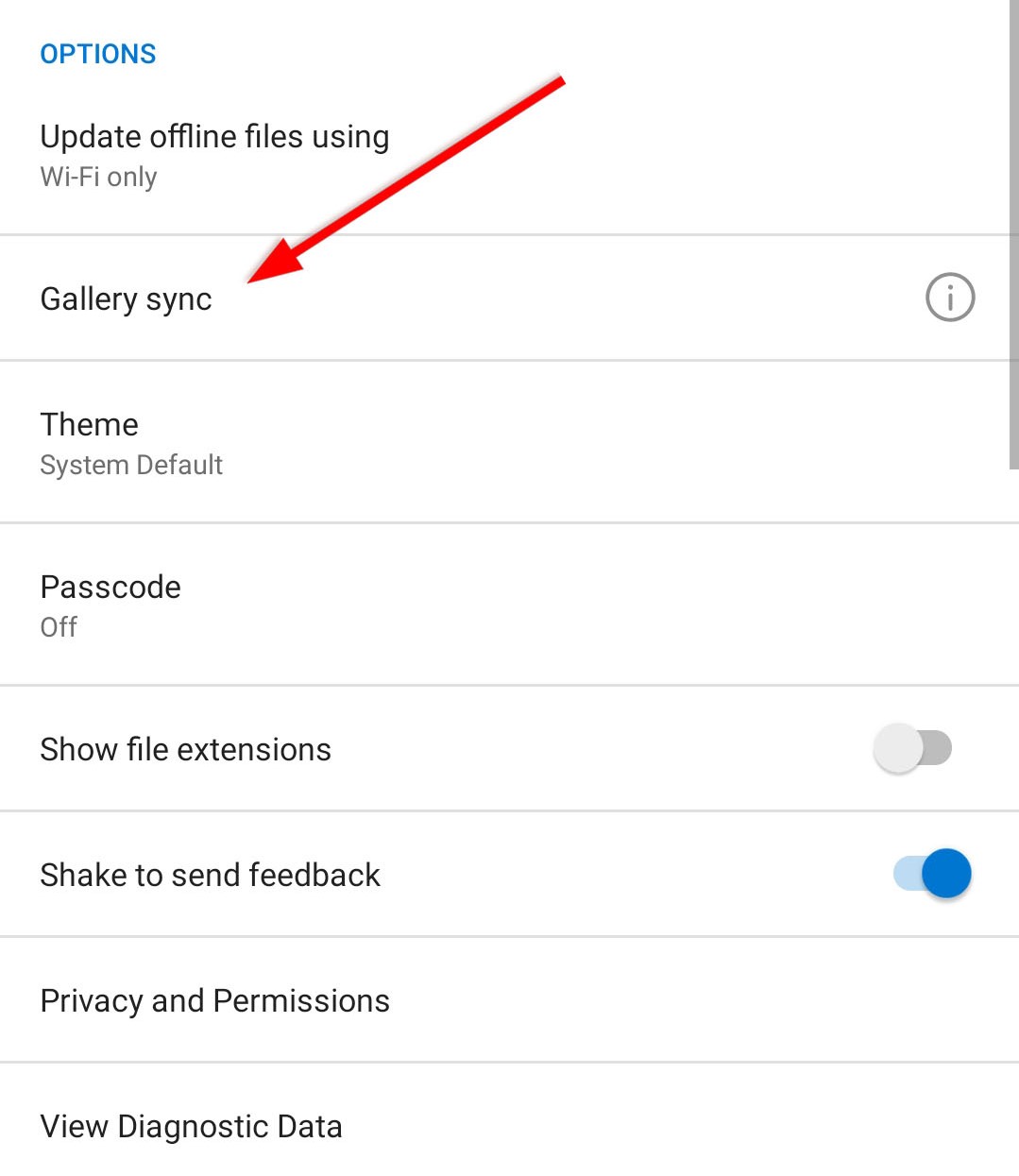
- במסך סנכרון גלריה, הקש על הפעלת סנכרון אוטומטי כדי לגבות אוטומטית את התמונות והסרטונים שלך.
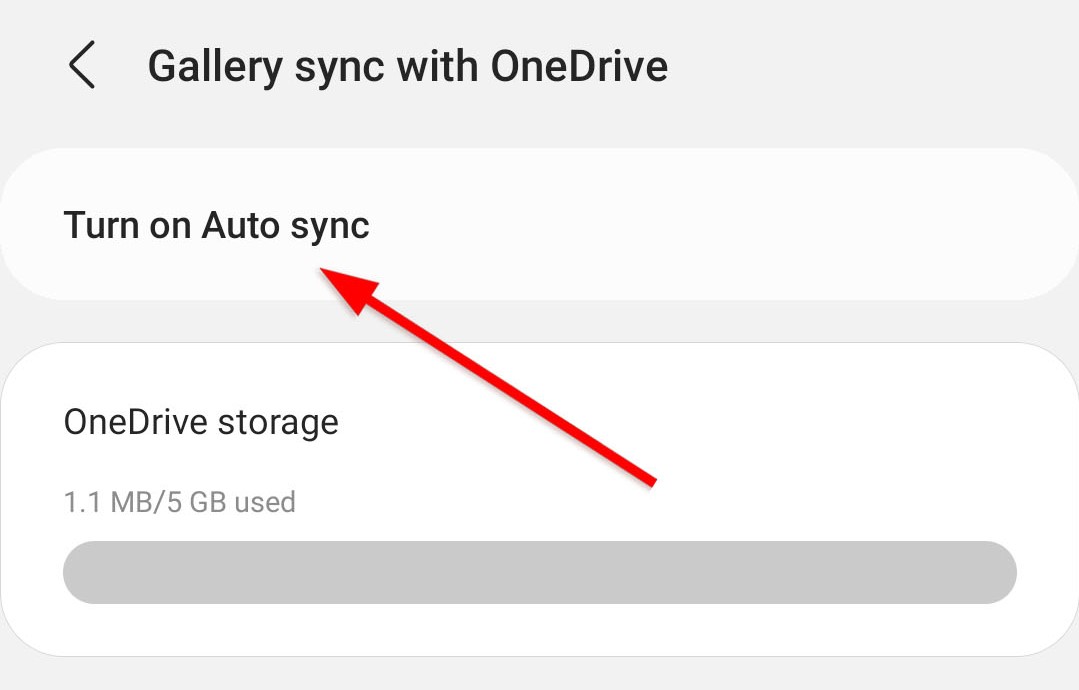
כדי לשחזר וידאו שנמחקו באנדרואיד באמצעות OneDrive, זה מה שאתה צריך לעשות:
- עבור אל OneDrive.
- לאחר מכן, גש לטאב התמונות בתפריט התחתון כדי לראות את הסרטונים שלך.
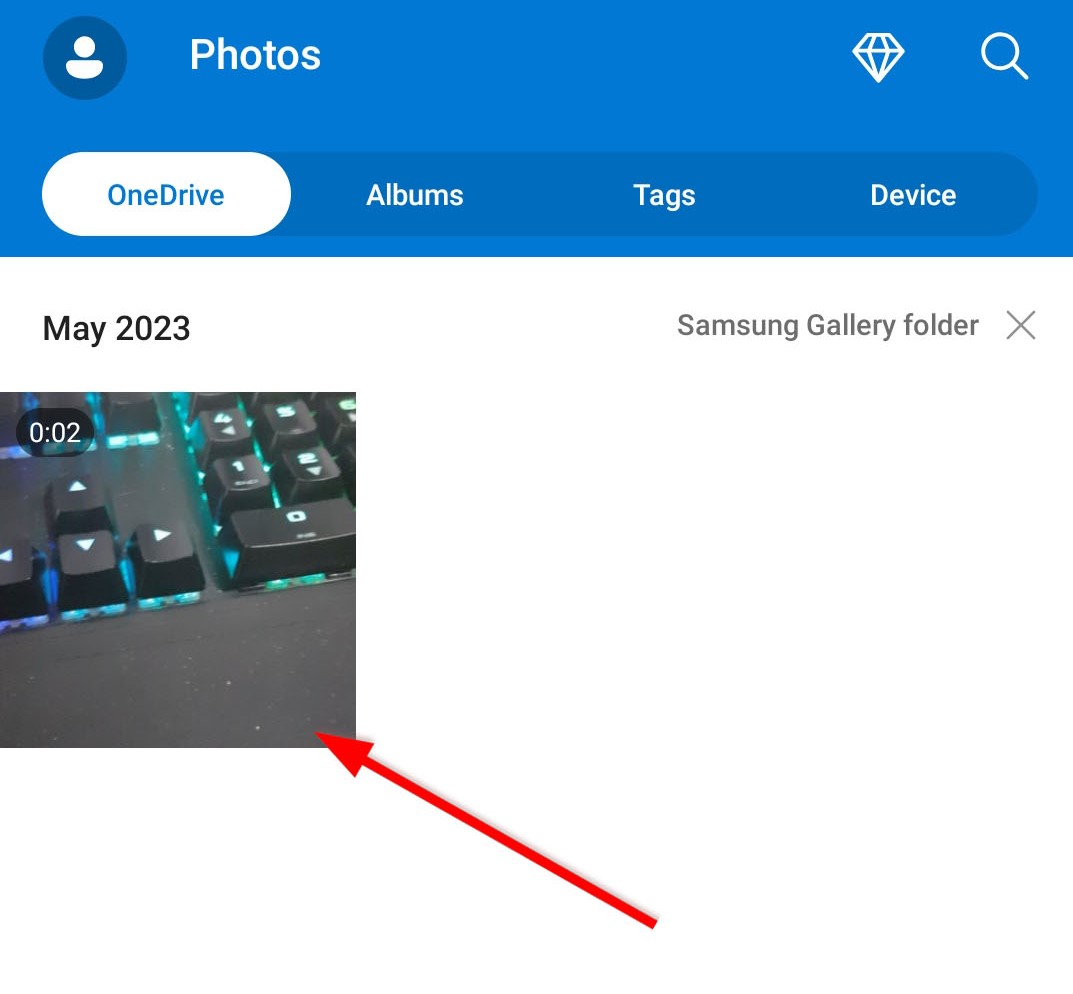
- לאחר מכן, בחר את הסרטון שלך והקש על אייקון ההורדה.
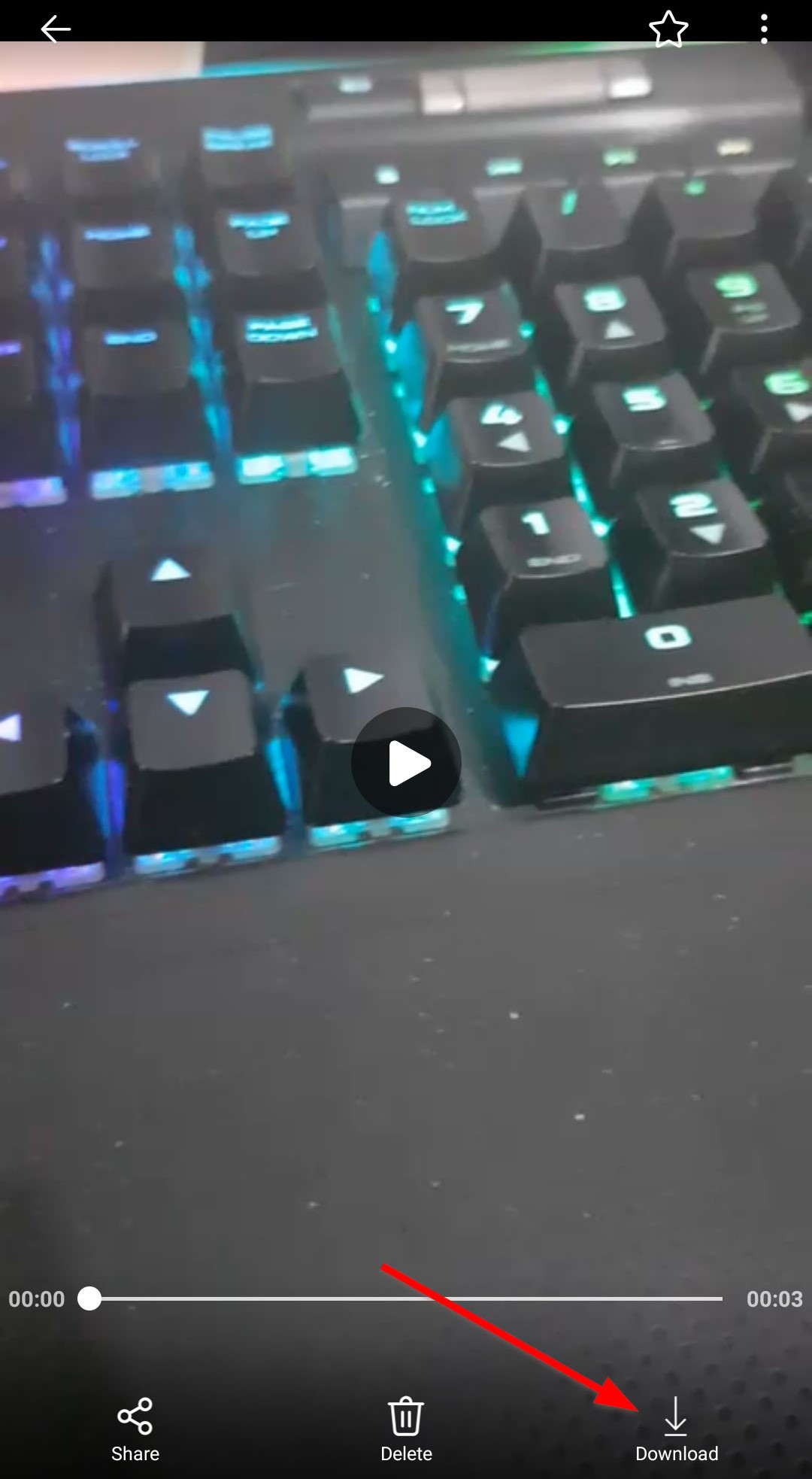
שיטה 4: שחזור סרטונים שנמחקו באמצעות אפליקציית שחזור נתונים
ניתן גם להשתמש באפליקציית שחזור נתונים כדי לשחזר סרטונים שנמחקו מהטלפון הנייד שלך מסמסונג. אחת האפליקציות שתוכל לנסות היא DiskDigger. תוכנת שחזור נתונים זו היא חינם ומעוצבת במיוחד כדי לשחזר את סרטוניך הנמחקים בשלבים פשוטים. היא יכולה לסרוק סוגי קבצי וידאו שונים כמו MP4, MPG, 3GP, AVI, FLV וכו'.
הנה כיצד אתה יכול לשחזר סרטונים שנמחקו לצמיתות מסמסונג באמצעות Disk Video Recovery:
- כדי להתחיל, הפעל את האפליקציה ובחר חיפוש אחר סרטונים שאבדו.
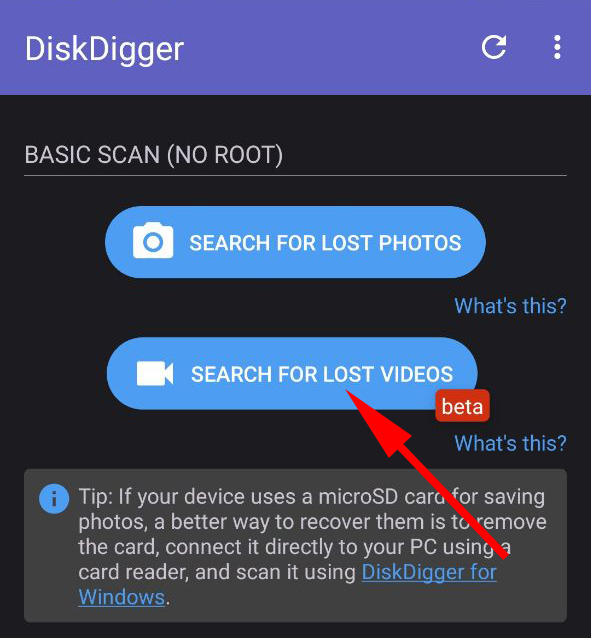
- הסריקה תתחיל באופן אוטומטי. תוכל לבחור את גודל התמונה הממוזערת ותאריכי הקובץ המינימליים והמקסימליים לסריקה על ידי לחיצה על איקון ההגדרות שנראה כמו שרביט.
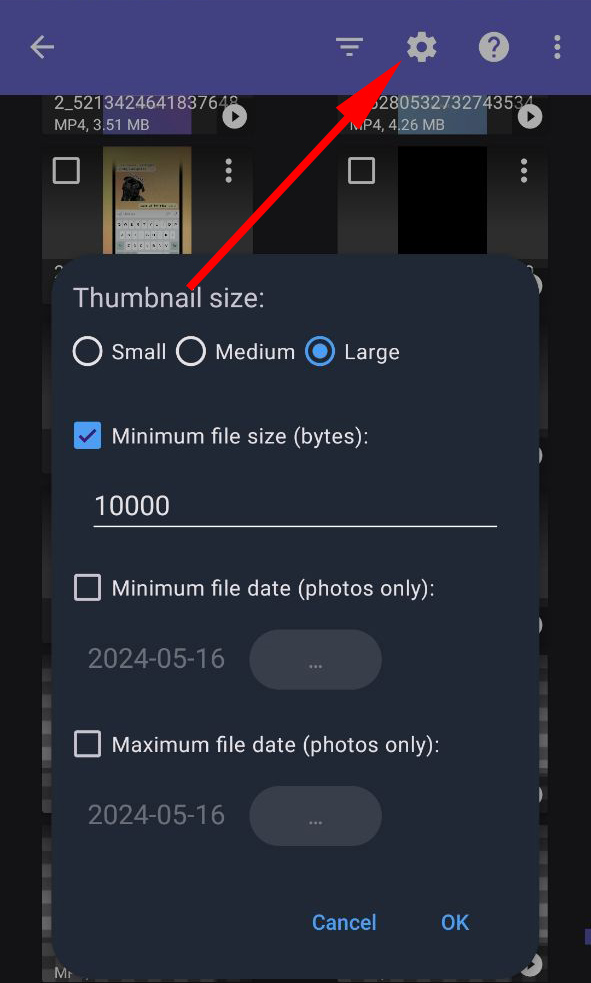
- Disk Digger יודיע לך כאשר הסריקה תסתיים. לאחר מכן, תוכל לבחור את הסרטונים שברצונך לשחזר. לבסוף, הקש על כפתור השחזור כדי לשחזר את הסרטונים שלך.
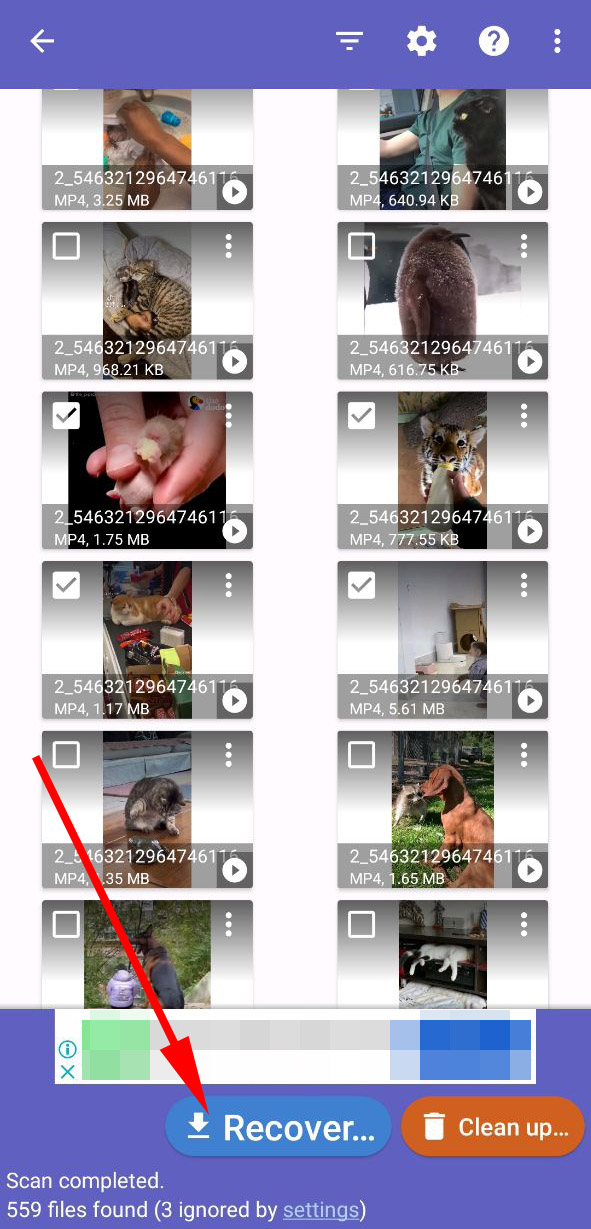
שים לב ששימוש בתוכנת שחזור נתונים אינו מבטיח את שחזור הווידאו שלך. אם שחזור הקבצים אינו מוצלח, תוכל לנסות אפליקציית שחזור נתונים אחרת ומוכרת כדי לשחזר את הקבצים שלך.
 7 Data Recovery
7 Data Recovery 



